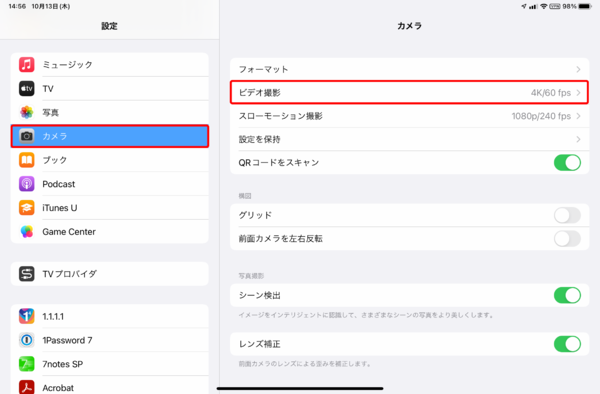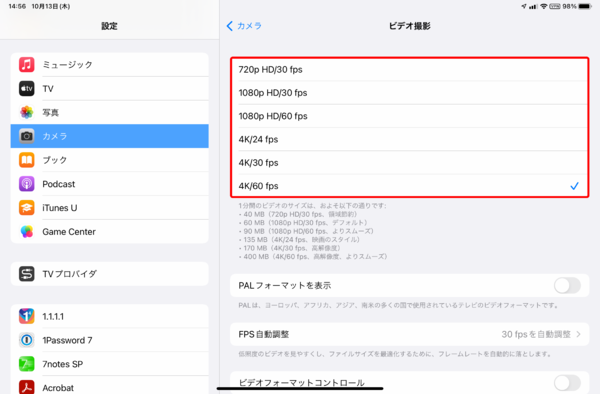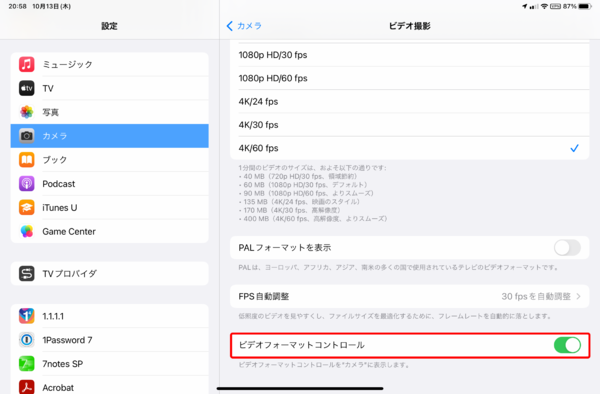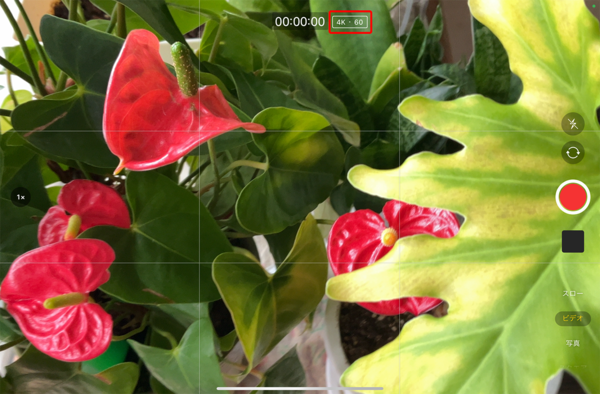大きな画面のiPadで動画制作にチャレンジ①
【活用提案】撮影にもiPadを使えば、動画制作をiPad一台でこなせて便利!
2022年11月21日 14時00分更新
最近は、スマホやタブレットで手軽に動画撮影ができるようになり、「YouTube」「Instagram」「TikTok」などでもショートムービーが花盛りだ。しかし、ちょっと手の込んだ長めの動画を作ろうとすると、素材をきちんと撮影し、アプリを使って細かく編集する必要がある。
少し前までは、動画を編集するにはそれなりのスペックを持ったパソコンが必要で、誰でも簡単にできるものではなかったが、そんな状況を変えたのがiPadだ。編集アプリは無料のものから手ごろな価格のものまで多彩にそろうし、編集作業も直感的な操作でできる。撮影から動画制作までのすべてを、iPadだけで完結できるのは大きな魅力といえる。
ということで、今回から数回にわたり、動画制作をテーマに解説していきたい。その1回目として、まずはiPadを使って撮影する場合の、設定操作や撮影のコツについて紹介していこう。
ビデオの解像度とフレームレートを設定する
撮影するにあたって、あらかじめ決めておきたいのが、ビデオの解像度とフレームレートだ。
まず、解像度は、設定画面で「720p」「1080p」「4K」が用意されていて、現在、解像度の主流はフルHDなので「1080p」を選ぶのが一般的。ただし、より解像度の高い「4K」にも、いろいろなメリットがある。
例えば、4Kで撮影した素材をフルHDの動画として編集する場合、ズームや手ブレ補正、パンやチルトといった動きをスムーズに編集できるようになる。また、フルHDで撮影したものより精彩感が増し、暗部に発生するノイズも減らせる。このようなメリットがあるので、撮影後にあれこれと編集しようと考えている人は、4Kでの撮影を選んでもいいだろう。
フレームレートについては、人が見てスムーズと思えるのは24〜30fps程度と言われている。映画は24fps、日本のテレビ放送は30fpsで撮影されているので、一般的な動画撮影なら、「24fps」または「30fps」を選べば問題ない。ただ、運動会やスポーツなど動きの激しい被写体の場合、場面によっては動きにカクつきが出てしまうことがある。そのため、臨場感の高い映像にしたいなら「60fps」を設定しておくといいだろう。
撮影時に解像度/フレームレートを変更できるようにする
解像度やフレームレートの設定を、つど「設定」アプリを開いて変更するのが面倒だという人は、カメラアプリ上で変更できるようにしておくと便利だ。ただし、なんらかの誤操作によって、いつの間にか切り替わってしまうこともあるので、普段切り替えない人はオフにしておいたほうがいい。

この連載の記事
-
第52回
Apple
【活用提案】「ライブ変換」は使い慣れればかなり便利! コツを覚えてiPadでサクサク入力しよう -
第51回
Apple
【活用提案】iPadのキーボード入力は初期設定では使いにくい! スムーズな文字入力環境を整えよう -
第50回
Apple
【活用提案】iPadで快適に文字入力をするなら外付けキーボードが必須! 正しい選び方はこれ -
第49回
Apple
【活用提案】AIを使ってラクラク完成! 話題の「Canva」でプレゼン資料を作るコツ -
第48回
Apple
【活用提案】プレゼン資料の作成に必須の「Keynote」アプリをもっと便利に使うワザ -
第47回
Apple
【活用提案】iPadならすぐに使える! 「Keynote」を活用してプレゼンテーションを作成しよう -
第46回
Apple
【活用提案】「Goodnotes」のあまり知られていない便利機能を利用してもっと自在にノート作りをしよう! -
第45回
Apple
【活用提案】「Goodnotes」の基本操作と便利なカスタマイズ法を覚えて効率よくノートを作成しよう! -
第44回
Apple
【活用提案】定番の「Goodnotes」を快適に使うために最初に見直しておきたい設定はコレ! -
第43回
Apple
【活用提案】iPadの「ショートカット」や「集中モード」を使ってさらに効率的なホーム画面を実現しよう! -
第42回
Apple
【活用提案】アプリのウィジェットをホーム画面に使いやすく配置してiPad作業をもっと快適にしよう! - この連載の一覧へ